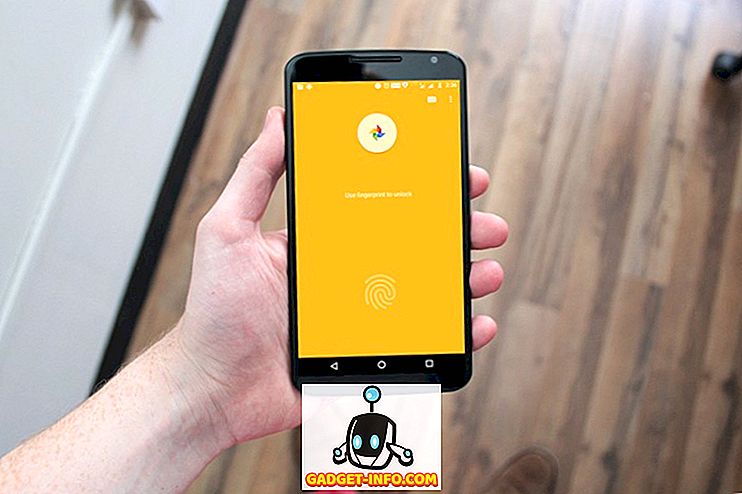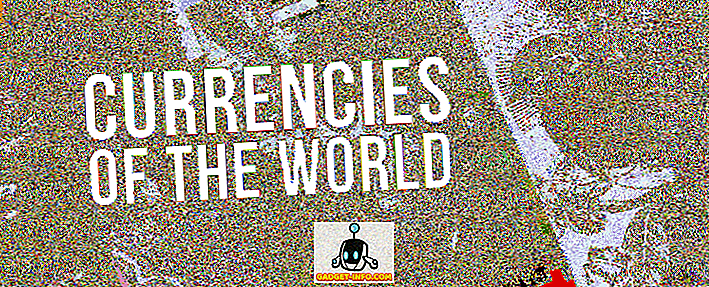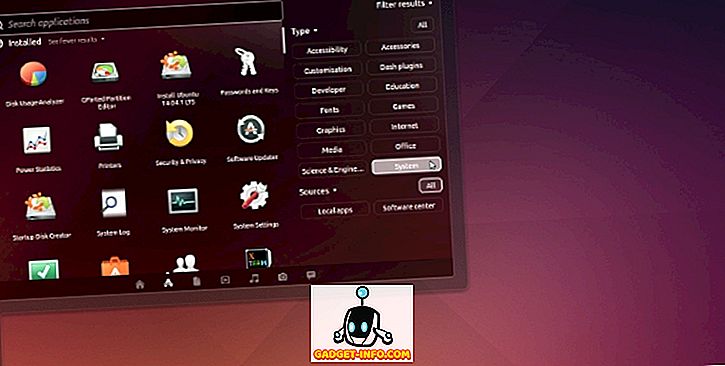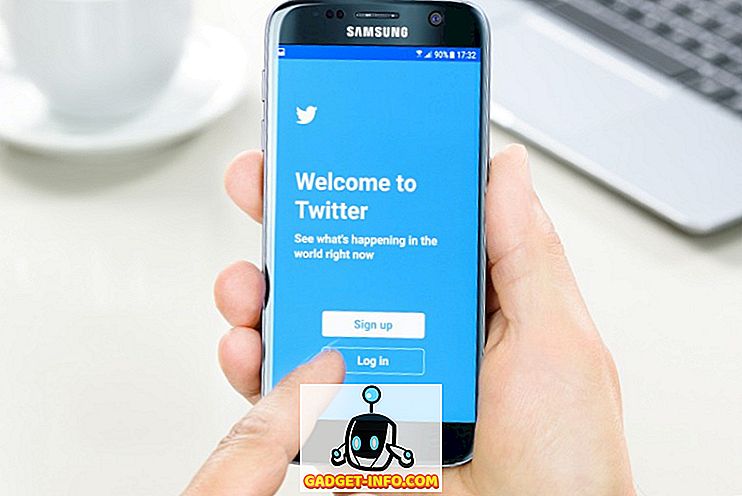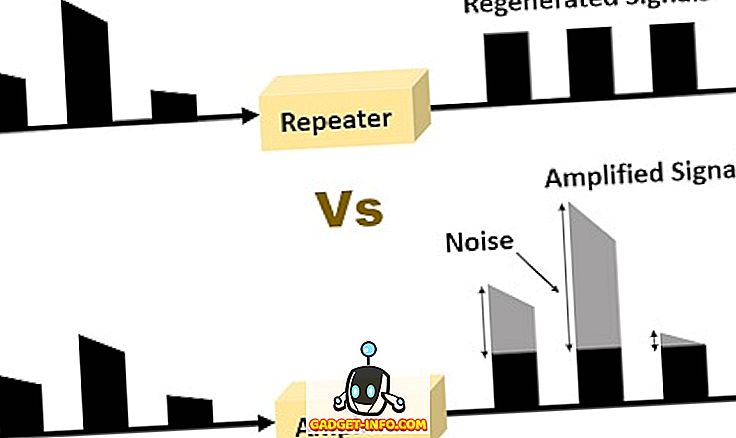Com o lançamento do iPhone X, a Apple mudou para um novo sistema de autenticação biométrica. O novo sistema usa seus dados faciais para desbloquear o iPhone e, portanto, é apelidado de ID Facial. Assim como acontece a cada nova mudança na tecnologia, a Face ID não foi bem-vinda no início. No entanto, depois de usar um dispositivo com Face ID há mais de um ano, posso dizer com certeza que é o futuro da autenticação biométrica. Ainda assim, a transição para o novo sistema de IDs Faciais não foi uma navegação tranquila para todos os usuários do iPhone e normalmente vemos muitas pessoas reclamando que a ID Facial não está funcionando corretamente em seus dispositivos. Bem, se você é alguém que também enfrentou problemas com o ID do Rosto, veja como pode corrigi-lo no iPhone X, no iPhone XS, no iPhone XS Max e no iPhone XR:
ID do rosto não está funcionando? Veja como corrigi-lo
Neste artigo, estaremos passando por todas as diferentes soluções que podem resolver o problema de identificação de rosto não está funcionando no seu iPhone. Algumas dessas soluções podem parecer bobas, mas, acredite ou não, elas funcionam. Então, aqui está tudo o que você precisa saber para corrigir o problema da ID Rosto não funcionando:
1. Reinicie o seu iPhone
Como eu disse, algumas dessas soluções podem parecer bobas e isso provavelmente é o mais idiota de todos. Reiniciar o seu iPhone é a primeira coisa que você deve tentar, não importa a falha ou problema que você está encontrando. Com o iPhone X e os iPhones mais recentes sem o botão Home, o processo de desligar o telefone tornou-se um pouco diferente. Agora, você precisa segurar o botão Lado e um dos botões de volume até ver a opção de desligar o seu iPhone.

Quando o iPhone estiver desligado, pressione e segure o botão Lateral até que o logotipo da Apple apareça e espere o telefone ligar. Em mais de 50% dos casos de ID Facial não funcionam, este procedimento simples deve resolver o problema.
2. Verifique se há atualização de software
Se o ID Facial não estiver funcionando no seu iPhone, outra coisa que você deve verificar é a atualização do software. A Apple geralmente libera correções de erros através de novas atualizações de software e você certamente deve atualizar o seu iPhone assim que as atualizações estiverem fora. Para verificar se você tem uma atualização de software ou não, abra o aplicativo Configurações e vá para Geral -> Atualização de Software e toque no botão “Baixar e Instalar” se uma atualização estiver disponível.

3. Mantenha a distância necessária
Se o seu ID de Rosto não estiver funcionando de forma intermitente, é provável que você não esteja segurando o telefone a uma distância necessária. De acordo com as diretrizes da Apple, você deve segurar o seu iPhone a uma distância de 10 a 20 polegadas para que o Face ID funcione perfeitamente.
4. Verifique seus óculos de sol
Deve-se saber que o ID do rosto parece não funcionar ao usar determinados tipos de óculos de sol. Basicamente, os óculos de sol que impedem a luz infravermelha de passar por eles fazem com que a identificação do rosto falhe, pois a luz infravermelha faz parte do seu sistema de verificação. Infelizmente, não há como saber quais óculos de sol não funcionam com o Face ID, então você pode querer verificar se são os óculos de sol que são o problema.
5. Certifique-se de que seus sensores de identificação facial não estão cobertos
Um dos maiores motivos por trás das falhas do Face ID é que os usuários, sem saber, cobrem os sensores de identificação do rosto. Pode ser o protetor de tela que você está usando ou os sensores podem ter ficado sujos e cobertos de poeira. É por isso que você deve limpar os sensores e remover qualquer protetor de tela que você tenha se a identificação facial não estiver funcionando para você. Nós sugerimos usar um protetor de tela com um recorte para um entalhe, você pode passar por nossas listas dos melhores protetores de tela para iPhone XS e iPhone XS Max para encontrar um grande problema.
6. Configurar aparência alternativa
Com o iOS 12, a Apple permitiu que os usuários definissem uma aparência alternativa. Esse é um ótimo recurso para pessoas cujo trabalho exige que usem uma máscara ou cubram uma parte de seu rosto, pois podem definir essa aparência específica como uma aparência alternativa, de modo que a identificação facial seja capaz de identificá-las em qualquer situação. Para definir uma aparência alternativa, abra o aplicativo Configurações e vá para ID de Rosto e Senha -> Configurar uma Aparência Alternativa e configure-a.

7. Desativar o recurso Attention Aware
Por padrão, o ID Facial exige que você examine seu iPhone com a intenção de que o ID Facial funcione. Embora esse seja um recurso útil para segurança extra, se você estiver vendo muitas tentativas frustradas de desbloqueio, poderá desativar esse recurso. O recurso pode ser encontrado no aplicativo Configurações indo para ID e senha . Aqui, desloque-se para baixo para encontrar o “Requerer atenção para o ID do rosto” e desligue-o.

8. Redefinir ID do Rosto
Se nenhum dos recursos acima funcionar para você, a última coisa que você pode fazer é redefinir o ID do Rosto e configurá-lo novamente. Para fazer isso, abra o aplicativo Configurações, toque em ID e senha do rosto e toque em "Redefinir ID do rosto" para redigitar seus dados faciais.

Corrigir sua identificação de rosto não funciona problema com essas correções fáceis
Como você pode ver, as soluções são bem simples. Eu tenho usado o iPhone X no ano passado e o Face ID funcionou muito bem para mim. Nos casos em que encontrei algum problema, esses passos foram suficientes para que funcionasse para mim. Se nada resolver o problema, você deve obter o seu iPhone verificado por um centro de serviço autorizado para que eles possam resolvê-lo, ou substituir o seu iPhone.